Kako se prebacivati s jedne na drugu sobu u Zoomu
Zoom vlada unatoč aplikacijama za virtualne sastanke iz Microsoft Teams , WebEx , Google Meet , GoToMeeting i bezbroj drugih tvrtki. Bila je to jedna od prvih aplikacija koja je pružala posebne prostorije, a ta je značajka još uvijek među glavnim razlozima zbog kojih ljudi i dalje biraju Zoom . Zoom nastavlja s uvođenjem novih značajki izdvojenih prostorija, kao što je davanje sudionicima mogućnosti prebacivanja između soba za posebne skupine.
Poput sesija u malim grupama tijekom osobnih sastanaka, sobe(breakout rooms) za izlaganje na Zoomu(Zoom) omogućuju podskupovima sudionika sastanka da se sastaju u manjim grupama do 50 osoba. Ovisno o tome kako organizator sastanka konfigurira sobe za sekciju, sudionici se mogu ponovno pridružiti glavnoj sobi za sastanke ili se prebaciti u drugu sobu za sekciju.

Provest ćemo vas kroz kako se prebacivati između prostorija za sekciju u Zoomu(Zoom) , bez obzira jeste li domaćin sastanka ili sudionik.
Zoomove sobe za samoodabire
Prošlo je manje od godinu dana otkako je Zoom izdao svoju značajku za samoodabir sobe. Prije toga, domaćin i sudomaćin sastanka (ako su dodijeljeni) bili su jedine osobe koje su mogle dodijeliti sudionike sastanka u prostoriju za izlaganje. Od ažuriranja, domaćin sada može omogućiti opciju samostalnog odabira odvojene sobe, omogućujući sudionicima da ulaze i izlaze iz različitih soba bez ikakve pomoći domaćina ili sudomaćina.
Imajte na umu da i domaćin i sudionici moraju imati instaliran Zoom verziju 5.3.0 ili noviju kako bi iskoristili prednosti prostorija za samoodabir odvojenih soba. Izdavanje ove značajke utrlo je put za online sastanke i konferencije na kojima sudionici mogu birati kamo žele ići.

Zamislite(Imagine) da prisustvujete virtualnom radnom sastanku na kojem zaposlenici raspravljaju o različitim aspektima lansiranja proizvoda. Mogle bi postojati različite sobe namijenjene dizajnu proizvoda, prodaji, marketingu i korisničkoj podršci. Ako je omogućena opcija samostalnog odabira odvojene sobe, tada ćete se moći kretati iz sobe u sobu kako biste mogli sudjelovati u svakoj raspravi.
Omogućite samostalno odabiranje izdvojenih soba(Breakout Rooms) u Zoomu(Zoom) kao domaćina
Kao i obično, domaćin Zoom sastanka ima konačnu kontrolu. Ako ste organizator sastanka, provjerite jeste li omogućili odvojene sobe za svoj račun prije nego što zakažete sastanak. Da biste omogućili odvojene sobe:
- Prijavite(Sign) se na svoj Zoom račun na zoom.com.
- U izborniku Administrator(Admin ) slijeva odaberite Upravljanje(Account management) računom > Postavke računa(Account settings) .
- U odjeljku Na sastanku (napredno)(In Meeting (Advanced) ) potvrdite okvir Dopusti domaćinu da dodijeli sudionike odvojenim sobama prilikom zakazivanja(Allow host to assign participants to breakout rooms when scheduling) .
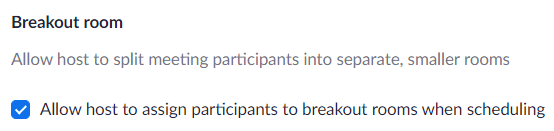
- Zatim na gornjem izborniku u blizini vaše profilne slike odaberite vezu Zakaži sastanak(Schedule a meeting) .

Sada kada ste općenito omogućili odvojene sobe, možete zakazati sastanak kao i inače. Nakon što sastanak započne, možete omogućiti funkciju samostalnog odabira odvojene sobe. Evo kako:
- Na alatnoj traci za sastanke odaberite gumb Prostorije za odvajanje. (Breakout Rooms)Ako ga ne vidite, možda ćete morati odabrati ikonu Više (...)(More (…)) .

- U skočnom prozoru Stvori sobe za razvrstavanje odaberite (Create Breakout Rooms)Pusti sudionicima da odaberu sobu(Let participants choose room) .

- Odaberite gumb Kreiraj .(Create)
Kao domaćin, to je sve što trebate učiniti kako biste svojim sudionicima sastanka omogućili da sami odaberu svoje sobe. Vidjet će opciju odabira sobe kada otvorite odvojene sobe.
Kako se prebacivati s jedne na drugu sobu(Between Breakout Rooms) u Zoomu(Zoom) kao sudionik
Kada ste sudionik Zoom sastanka s vlastitim odabirom izdvojenih soba, vi kontrolirate kojoj se izdvojenoj sobi pridružite. Nakon što je domaćin otvorio odvojene sobe, iznad gumba Prostorije(Breakout Rooms) za razdvojenost na alatnoj traci sastanka pojavit će se poruka Pridruži se prostoriji za razdiobu.(Join a breakout room )

Odaberite gumb Sobe(Breakout Rooms) za razdvojenost i odatle možete odabrati kojoj se prostoriji za razdvojenost želite pridružiti. Pojavit će se skočni prozor u kojem možete odabrati poveznicu Pridruži se za prostoriju za razdvajanje po svom izboru.(Join)

Ako ste već u izdvojenoj prostoriji i želite se pridružiti nekoj drugoj, vratite se na gumb Prostorije(Breakout Rooms) za razdiobu na alatnoj traci sastanka. Vidjet ćete poruku iznad gumba na kojoj piše Odaberi drugu sobu za razdiobu(Choose a different breakout room) .

Odaberite gumb Izdvojene sobe(Breakout Rooms) i moći ćete se pridružiti drugoj prostoriji.

Ništa se drugo nije promijenilo u vezi s prisustvom u sobi za izlaske. I dalje se možete isključiti, isključiti i uključiti kameru te upisati u ploču za razgovor ako je domaćin omogućio chat.
Kako se prebacivati s jedne na drugu sobu(Between Breakout Rooms) u Zoomu(Zoom) kao domaćin
Čak i prije nego što je samostalni odabir izdvojenih soba bio opcija, domaćini sastanka mogli su se pridružiti sobama za seksu i kretati se između njih kako bi bili sigurni da sve ide glatko. To je još uvijek slučaj. Kao domaćin, nakon što otvorite odvojene sobe, možete odabrati da se pridružite određenoj prostoriji za seksu putem ploče izdvojenih soba.
Pokrenite ploču odabirom gumba Breakout Rooms . Zatim odaberite sobu za izlaganje i odaberite vezu Pridruži(Join) se .

Kao domaćin, možete napustiti sobu za razbijanje na dvije metode.
- Ako se želite prebaciti na drugu skupinu za razdvojenu skupinu, možete ponovno odabrati gumb Sobe za razdvojenu skupinu i odabrati vezu (Breakout Rooms)Pridruži(Join) se za drugu sobu za rascjep.
- Alternativno, možete odabrati gumb Napusti sobu(Leave Room ) , a zatim odabrati Napusti sobu(Leave Breakout Room) za razbijanje kako biste se vratili na glavni sastanak.

Pazite da slučajno ne odaberete opcije za napuštanje sastanka(Leave Meeting) ili završetak sastanka za sve(End Meeting for All) !
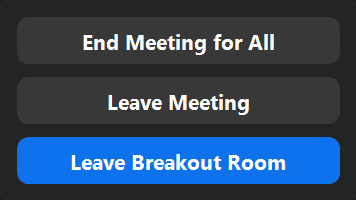
Što je sa sudomaćinima, pitate se? Ako ste odredili su-domaćina, oni će također imati mogućnost kreiranja i otvaranja, pridruživanja i prebacivanja između soba za izlaganje.
Postanite Zoom Pro
Nije tajna jedan razlog zašto je Zoom popularan je to što je tako jednostavan za korištenje. Međutim, to ne znači da nema ništa za naučiti. Pokušajte proširiti svoje Zoom vještine tako što ćete naučiti kako raditi kompliciranije stvari poput stvaranja vlastite Zoom pozadine(create your own Zoom background) ili pomoći nekome da shvati zašto ih nitko na sastanku ne može čuti(help someone figure out why no one in the meeting can hear them) .
Ipak, budite oprezni – kada se pročuje da ste čarobnjak za Zoom , postavljat ćete svačija pitanja.
Related posts
Vodič za početak sa Zoom Breakout Rooms
10 Zoom savjeta za prezentaciju za vaš sljedeći veliki sastanak
Kako podići ruku na Zoom sastanku
Kako lažirati obraćanje pažnje u Zoom video pozivima
Kako birati telefonski broj na Zoom sastanak
Kako popraviti grešku Steam "Transakcija na čekanju".
Kako preuzeti Twitch video zapise
Kako otvoriti datoteku bez ekstenzije
Kako pronaći rođendane na Facebooku
5 načina da isključite zvuk na Zoomu
Kako bilo koji žičani pisač učiniti bežičnim na 6 različitih načina
Kako se riješiti Yahoo pretraživanja u Chromeu
Kako pronaći uspomene na Facebooku
Kako pronaći najbolje Discord poslužitelje
Kako podijeliti isječak u Adobe Premiere Pro
Kako promijeniti svoje ime i pozadinu na Zoomu
Kako objaviti članak na Linkedinu (i najbolja vremena za objavljivanje)
Kako otkriti softver za praćenje računala i e-pošte ili špijuniranje
Pali li se vaše računalo nasumično samo od sebe?
10 najboljih načina da zaštitite svoje računalo od djece
